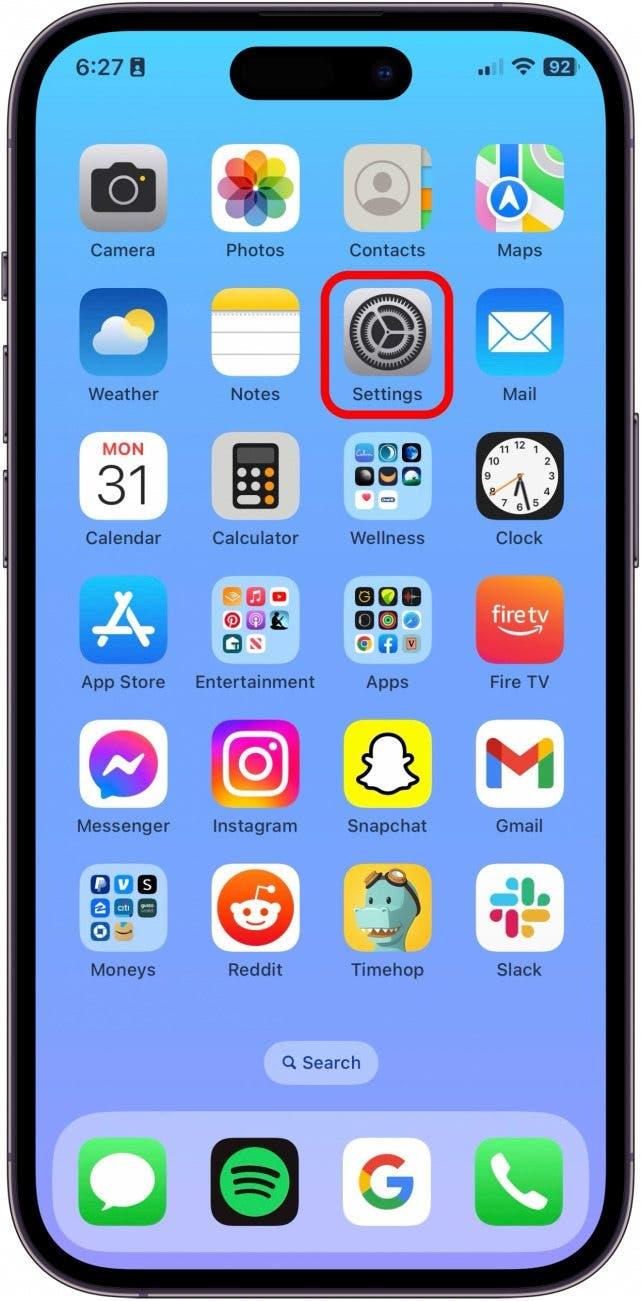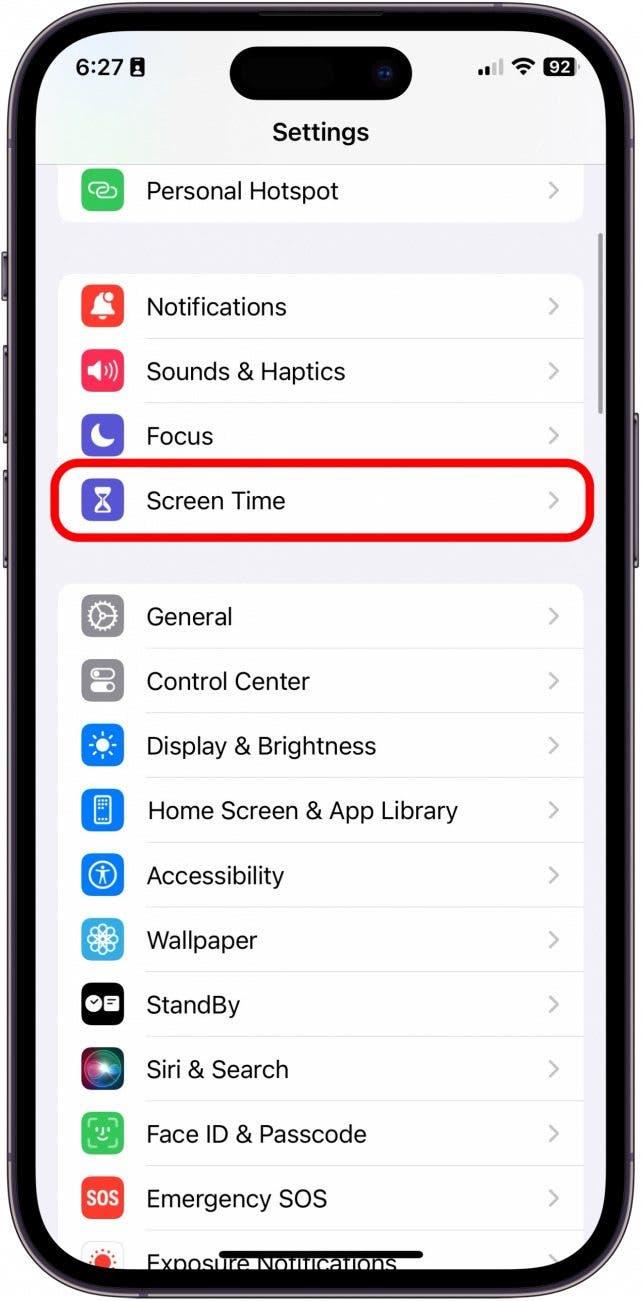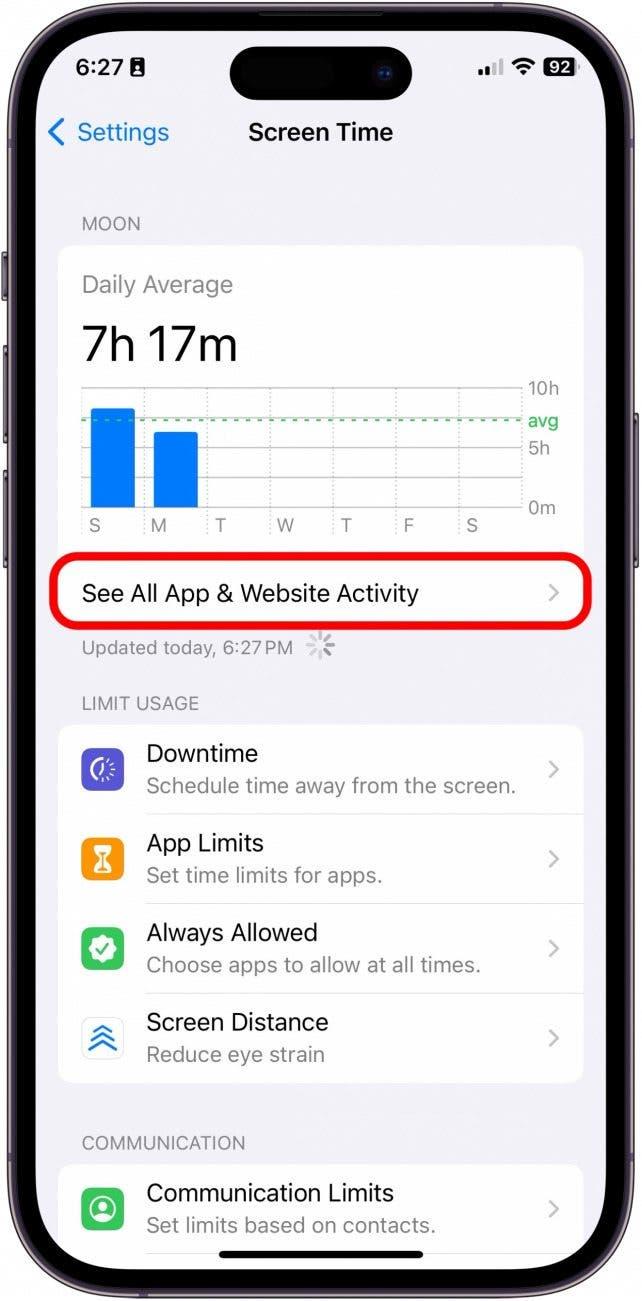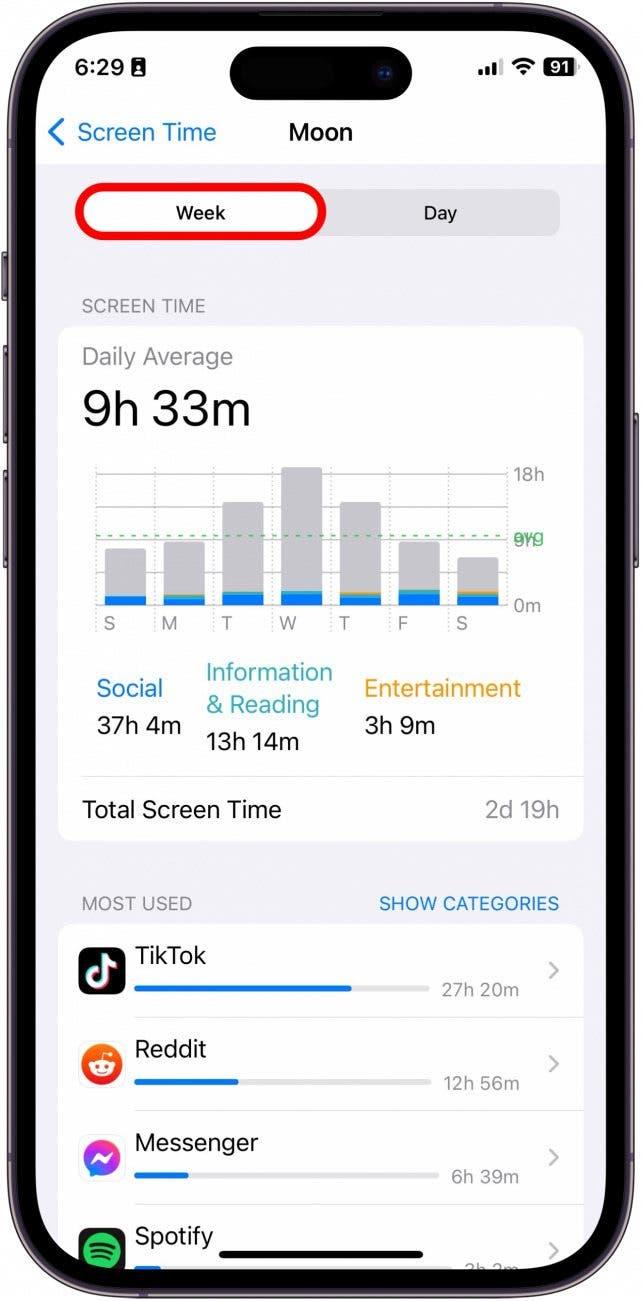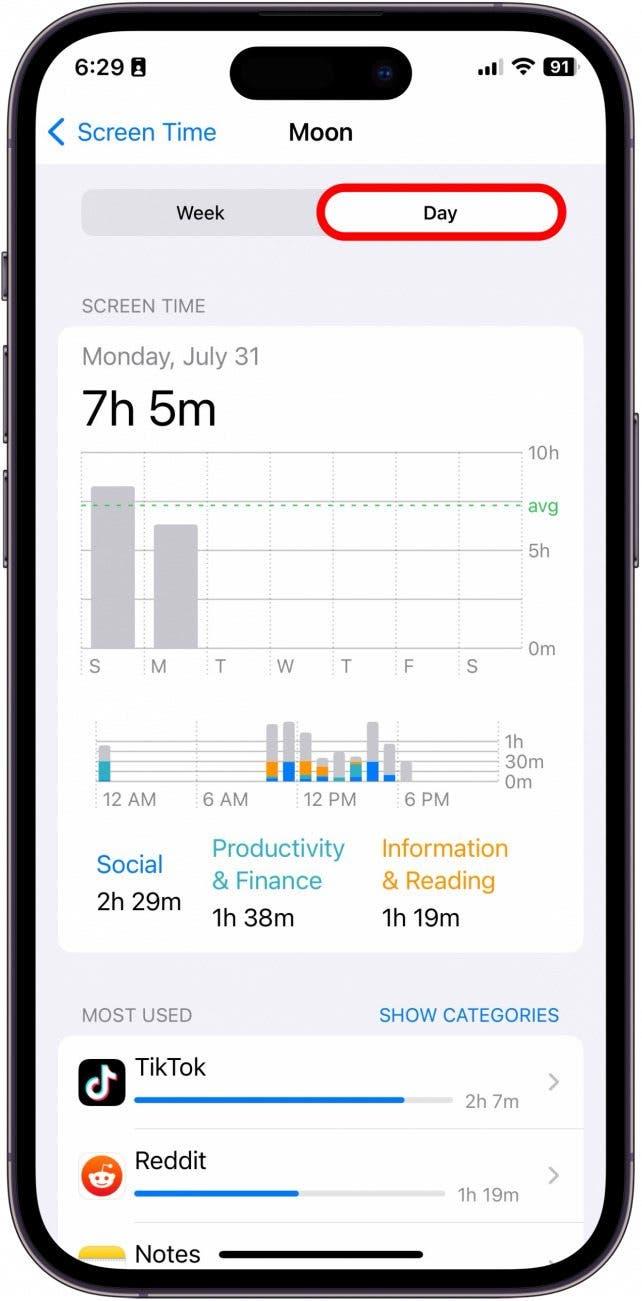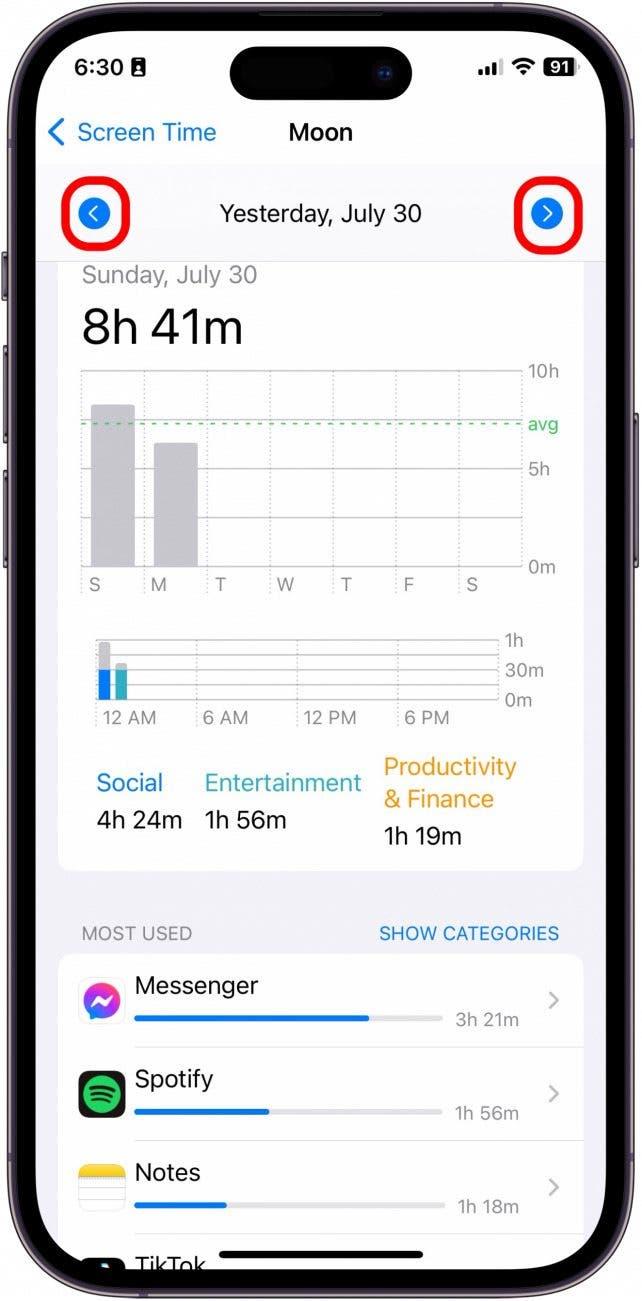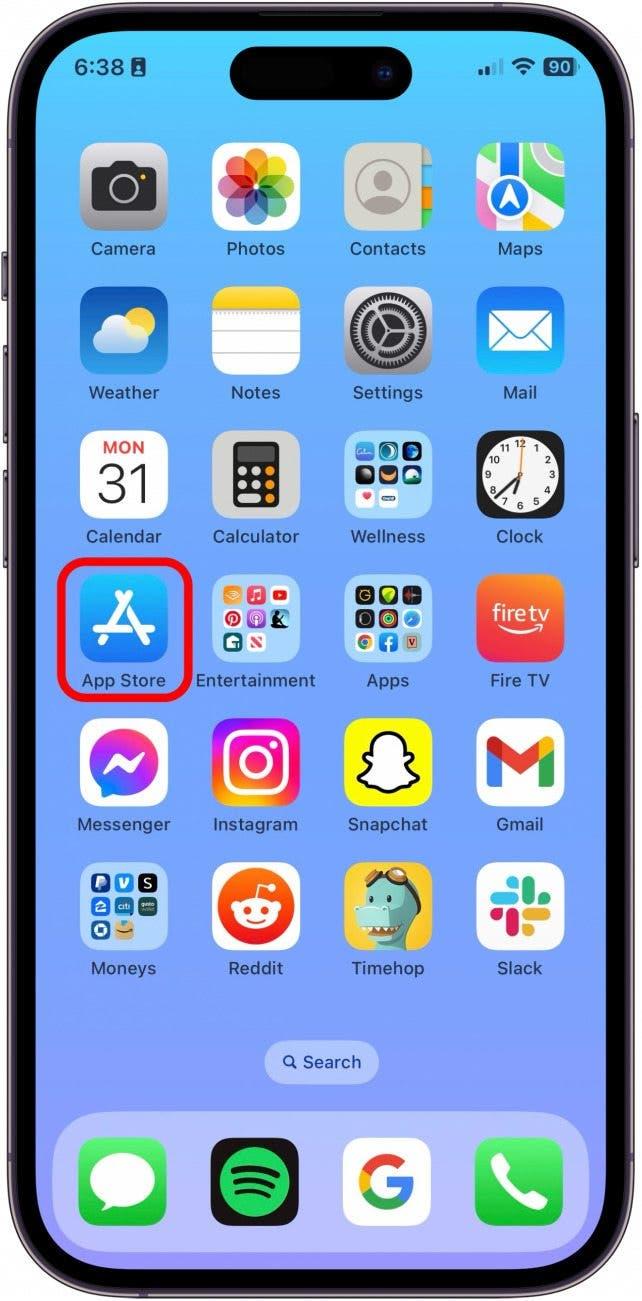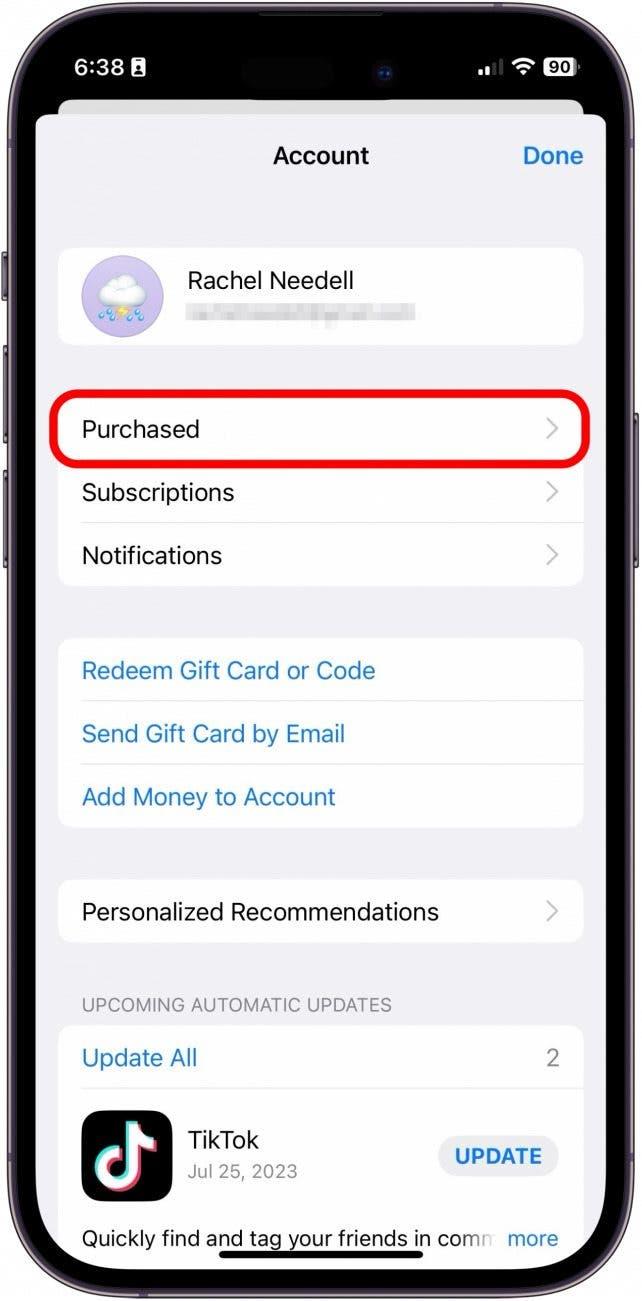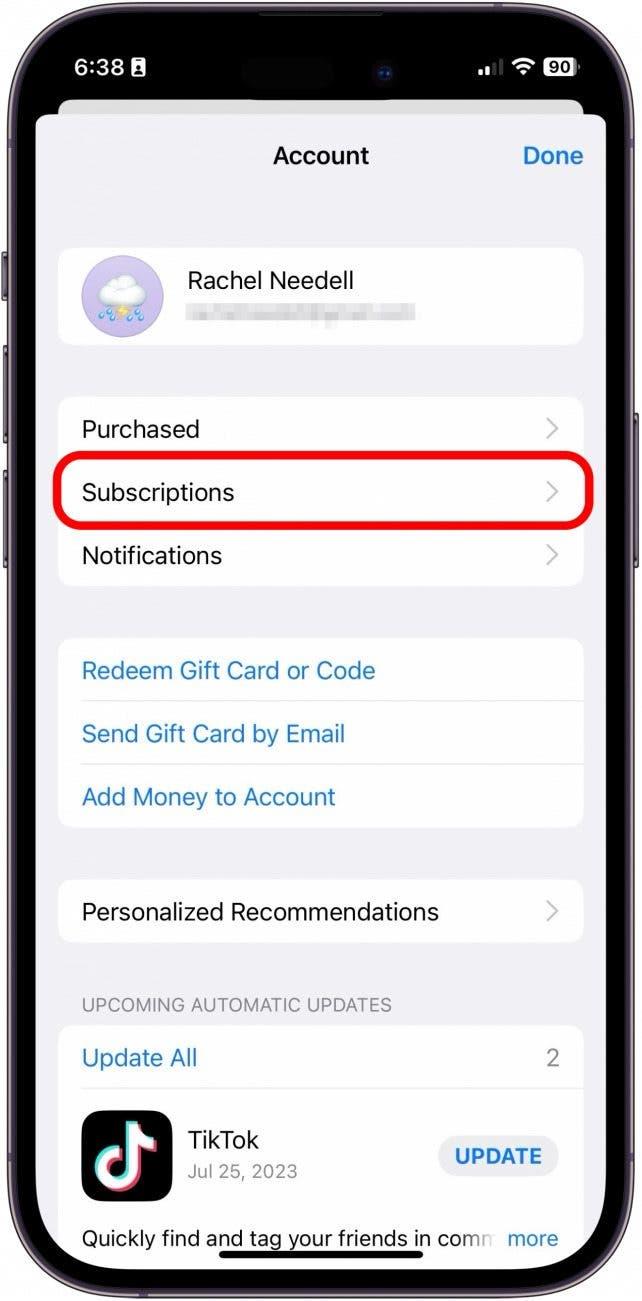Ak vás zaujíma nedávna aktivita, ktorá sa odohrala na vašom iPhone, napríklad história nákupov Apple, história prehliadania Safari alebo údaje o čase obrazovky, existuje niekoľko rôznych spôsobov, ako ju skontrolovať. Ideme najlepšie spôsoby, ako si pozrieť nedávnu aktivitu na vašom iPhone.
Ako skontrolovať denník aktivity na iPhone v nastaveniach Screen Time
Prvým spôsobom, ako si pozrieť aktivitu, ktorá sa odohrala na iPhone, je skontrolovať údaje Screen Time. Získate tak až mesačné relevantné údaje, ktoré vám ukážu, ktoré aplikácie sa používajú najčastejšie. Ak sa vám páčia tipy o používaní iPhonu, nezabudnite sa prihlásiť na náš bezplatný Tip dňa!
- Na iPhone otvorte Nastavenia.

- Klepnite na položku Čas obrazovky. Ak sa na údaje o čase obrazovky pozeráte prvýkrát, zobrazí sa výzva, či chcete zapnúť funkciu Aktivita aplikácií &; webových stránok. Vyberte tú možnosť, ktorá vám najviac vyhovuje, a pokračujte.

- Ťuknite na položku Zobraziť všetky aktivity aplikácií a webových stránok.

- Klepnutím na Týždeň si pozrite týždenné údaje.

- Ťuknutím na položku Day (Deň) zobrazíte rozpis údajov podľa dní.

- Ťuknutím na šípky môžete prejsť až na mesačné údaje.

- Ťuknutím na položku Zobraziť kategórie zobrazíte používanie aplikácií podľa kategórií.

Ako zobraziť históriu nákupov Apple
Ak chcete skontrolovať nedávnu aktivitu nákupu, môžete si zobraziť všetky svoje nedávne nákupy z App Store podľa nasledujúcich krokov.
 Objavte skryté funkcie svojho iPhonuZískajte každý deň jeden tip (so snímkami obrazovky a jasnými pokynmi), aby ste svoj iPhone zvládli za jednu minútu denne.
Objavte skryté funkcie svojho iPhonuZískajte každý deň jeden tip (so snímkami obrazovky a jasnými pokynmi), aby ste svoj iPhone zvládli za jednu minútu denne.
- Na iPhone otvorte App Store.

- Ťuknite na svoju profilovú fotografiu.

- Ťuknutím na položku Zakúpené zobrazíte všetky aplikácie, ktoré ste si kedy zakúpili alebo stiahli z daného účtu iCloud.

- Klepnutím na položku Predplatné zobrazíte predplatné, ktoré ste si predplatili.

ČASTO KLADENÉ OTÁZKY:
- Ako sa sleduje aktivita na iPhone? Sledovanie dennej aktivity je funkcia, ktorá sa nachádza v aplikácii Fitness.Keď nosíte iPhone, pohybové senzory budú sledovať vaše kroky.Pomocou aplikácie Fitness môžete sledovať svoj denný pohyb a aktivitu, nastaviť si pohybový cieľ a sledovať vývoj údajov v čase.
- Ako môžem skontrolovať záznamy údajov na iPhone? Ak chcete zobraziť údaje zaznamenané v iPhone o svojich aplikáciách, prejdite do Nastavení úložiska iPhone. Odtiaľ budete môcť zoradiť všetky svoje aplikácie podľa dátumu ich posledného použitia.
- Môžete si na iPhone pozrieť históriu aplikácií? Môžete prejsť do App Store a klepnutím na svoju fotografiu v rohu zobraziť všetky zakúpené a predplatené aplikácie. Okrem toho môžete prejsť do Nastavení úložiska iPhone a zoradiť aplikácie podľa dátumu posledného otvorenia.
A takto skontrolujete všetky záznamy o svojej činnosti na iPhone, aby ste mali prehľad o všetkých údajoch, ktoré by ste chceli.